推奨動作環境
本稼働後かなり遊んだので記事修正しました。
コナステ版QMAを数回遊んでどういった仕組みで動いているかが概ねわかってきたので必要となるだろうマシンスペックを記載します。
大幅に仕組みに変更がなければこのまま本稼働になるでしょう。
【推奨スペック】
対応OS(必須)
windows7、windows8.1、windows10
対応CPU(推奨)
必須要件はありませんがIntelクリアビデオテクノロジーに対応したCPU(2011年以降に発売された第4(5?)世代以降のCPU)であれば負荷低減オプションが使用できます。
コナステ版QMAはプログラムをユーザー側で処理するのではなく、おそらくYoutubeなどの動画サイトのようにコナミのサーバー側(ホスト)でプログラムを動かし、その映像のみをユーザー側(ゲスト)が受信するという方式を採用しています。
いわゆるストリーミング動画というやつです。
したがって、動画の再生支援機能を搭載したCPUが推奨されます。
おそらく第4世代でも対応していますが、第5世代のCVTHDであればより確実でしょう。
それより過去のCPUですとデスクトップ向けのかつてのハイエンド並みの性能か独立したGPUを搭載してないと厳しいかと思われます。
【メモリ】
プログラムの動作自体には最大でも60MB程度しか使っていないようですので、アクセス速度の遅いページングファイルが使用されない程度の容量があれば充分でしょう。
メモリ不足を補うページングファイルのアクセスはHDDは低速のためカクツキの原因になります。
4GBあれば確実、他にプログラムを動かしていない状態であれば2GBでも足りてしまうかと思います。
chromeなどの一部のwebブラウザは初期設定で大量にメモリを食う設定になっていますからQMAをプレイ時は複数タブを開かない、できれば終了しておくようにしましょう。
【GPU(推奨)】
ノートPCであれば内蔵されているので、こちらはゲーミングPCや自作PC対象になります。
GeForce500以降のNVIDIA製のGPU、Intel HDgraphics2000以降、AMD HD6XXX以上が描画高速化オプションであるDXVAに対応しているのでお勧めです。
CPU内蔵のGPUでは性能に不安がありますが、DXVAに対応した外部GPUを搭載しているのであれば動作はほぼ確実だと思います。
→検証したところYoutubeがフルHDで滑らかに再生できる程度の性能があれば充分のようです。
描画設定をCPU(Intel)にすることで省電力ノートでもカクつきなく動作します。
DXVA対応GPUリスト(intelCPU含む)
【回線(必須)】
公式では10Mbpsが安定して出るブロードバンド回線。
「安定」というのが重要でバラつきがあるとラグや回線落ちが発生します。
画面設定から設定を切り替えると下り高品質5.5Mbps・中品質1.9Mbps・低品質1.1Mbps程度の負荷で切り替わります。
タスクマネージャーから確認すると上りはほとんど通信していない様子。
中品質でも充分綺麗なのでバラつきが無ければ下り3Mbps程度でも充分遊べるでしょう。
推奨は通信速度にバラツキが少ない有線。
昨今は過去の常識と違って環境によっては無線の方が実は早かったりするのですが、無線は規格によって他の通信により影響を受けます。
→最大速度はともかくプチフリの面で今でも有線の方が安定いるのはかわりありませんでした。
例えば無線親機と子機の間に作動中の電子レンジがあると、電子レンジと無線LANの周波数が同じ(2.4GHz)で電子レンジの方が電波が強いため親機と子機の通信が阻害されてしまいます。
これを避けるにはレンジに干渉されない5Ghz帯(11ac)に対応した最新式の無線LANが必要となり環境構築が面倒です。
有線であればこういったトラブルは起きにくいため一般的にオンラインゲームを遊ぶ際には有線が推奨されるわけです。
回線速度の測定はコナステ公式でもできますので試してみると良いでしょう。
【モニタ】
公式から専用コントローラーが発売も検討されているようですが、現時点では発売されていないため標準では液晶モニタにマウスでの操作が標準になります。
公式で明言されていませんがタッチディスプレイや液タブにも対応はされています。
私が使ってるのは実機と同じサイズのグリーンハウスのタッチモニター。
グリーンハウス 21.5インチワイド タッチパネルLED液晶モニター(Full HD/ADSパネル/HDMI端子搭載/10ポイント マルチタッチ/ブルーライトカット機能) GH-LCT22C-BK
机から30°近くまでヒンジが倒れるなどアーケード版とほぼ同じ環境で設置可能、かつタッチレスポンスも本当にごくわずかに連打が遅い他はほぼ同等、パネルズレがないという意味ではアーケード以上とも感じます。
ゲーム用にOverDrive機能を搭載していて応答速度が7ms程度まで縮まりますので、音ゲーはともかくQMA以外のタッチパネルをヘビーに連打するゲームの使用にも耐えられます。
余談ですがAndoroidタブレットを有償のアプリを使って有線でリモートデスクトップ接続したところ、ラグはないもののタッチレスポンスが0.5秒に1回程度と実用レベルには遠いけどマウスタイピングよりはマシかな?という程度で実用には厳しかったです。公式もキーボードの対応を検討しているようですし操作性も今後まだまだアップデートされるとは思いますが、上記のモニタでのプレイがアーケード版に迫る使い勝手だったのは確かでほぼ実機同様に家で遊べるという意味でタッチモニタはオススメできます。
※追記2020/05/11修正
1年近く使ってみての感想ですが実機よりわずかにレスポンスが悪いですが(単純にモニタの応答速度の差と思われる)、回線さえしっかりしていればほぼ実機同様です。
特に並び替え・順番当て等の複数タッチ系の形式において他のコナステプレイヤーに対して速度面で絶大なアドバンテージがあります。
同一座標でわずかにラグが出る不具合に関してもキーボード形式で物理キーボードを使用しても「ん」などNを2回押すようなケースで発生することがあり、タッチモニタ固有の不具合ではないかもしれません。
1~2mm程度ズラして連打でラグ回避できることと、ゲームセンターと違ってパネルズレが皆無という点で現状ではゲーセンごとにバラツキがあるメンテ面も加味して実機同様かそれ以上という評価です。
またAndroidエミュレーターでソシャゲをやる時にも実機同様タッチで遊べるためQMA以上に重宝します。
いくつかのケースで検証してみたのですが、タイプやスロットなどで同じ座標を連打すると本来秒間6タイプ近く認識するものが1秒間に3回程度しかタッチ認識できず押し抜けます。
→鬼連打してると一定間隔で押し抜けはしますが回線のラグの影響が一番大きいです。
コントロールパネル→ペンとタッチ→長押しで右クリックを殺すことで同じ座標の連打は改善するのですが、今度は他の座標と交互に連打する際に押し抜けてしまいます。
2~3mm程度ズラして連打することで同じキーでも反応するので連打が速い人は右クリックは殺さない方が良さそうです。
現状では、タイプが遅い人は右クリック殺す、高速タイパーは殺さないでズラして押すと使い分けた方がいいかもしれません。
【他のタッチモニター】


I-O DATA 10点マルチタッチ21.5型ワイド液晶ディスプレイ LCD-MF224FDB-T
グリーンハウス製とほぼ同等の製品。
ヒンジが倒れるのも同じでスペックもほぼ同等のようなので値段も近いのでグリーンハウスのモニターが無ければこちらも選択肢に入ります。

ディスカッション
コメント一覧
まだ、コメントがありません